سؤال
المشكلة: كيفية إلغاء تثبيت Prime Updater؟
أنا لست زائرًا متكررًا للمنتدى وهذه هي الحلقة التي أنشر فيها السؤال. تكمن المشكلة في أنه لا يمكنني هذه المرة التخلص من برنامج مزعج للغاية يسمى Prime Updater. لست متأكدًا مما إذا كان يحتوي على برامج ضارة أم لا ، ولكنه يطالبني باستمرار بترقية Adobe Flash وغالبًا ما يكون Skype. كلا البرنامجين محدثان ولهذا السبب بدأت أشك في أن هذا البرنامج غير موثوق به. هل يمكنك مساعدتي في إلغاء تثبيته؟
إجابة محلولة
على الرغم من أن Prime Updater يبدو برنامجًا مجانيًا لائقًا ، إلا أنه من المهم تحذير مستخدمي الكمبيوتر الشخصي من أنه يطلق عليه برنامج غير مرغوب فيه (PUP). هذا التصنيف له أكثر من سبب ، للأسف. أولاً ، إذا كان كل شيء ، يستخدم مطورو Prime Updater ادعاءات كاذبة لتمثيلها. يوصف بأنه تطبيق شرعي وموثوق بنسبة 100٪ ، والغرض منه هو إبقاء التطبيقات محدثة. ومع ذلك ، كشف التحليل الذي تم إجراؤه مؤخرًا أن جميع مطالبات التحديث التي يقدمها هذا البرنامج مزيفة. في معظم الحالات ، يقدم Prime Updater تحديثات لـ Adobe Flash و Skype ومتصفحات الويب الأكثر شيوعًا بغض النظر عن حالتها الحقيقية. حتى لو كانت هذه التطبيقات عبارة عن تحديثات منذ يومين أو دقائق ، سيعرض Prime Updater تحديثًا على أي حال. يستخدم هذا للحصول على إذن المستخدمين لتثبيت برامج أخرى يحتمل أن تكون غير مرغوب فيها.
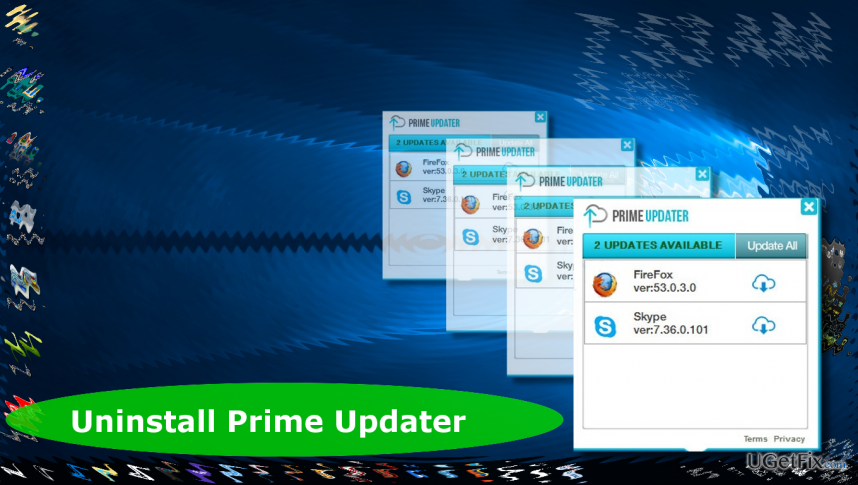
ثانيًا ، يتم توزيع Prime Updater بشكل غير قانوني. ستنتهي محاولة العثور على هذا البرنامج وتنزيله من موقعه الرسمي أو مصدر تنزيل آخر بالفشل لأن مصدر التنزيل الوحيد هو البرامج المجانية الأخرى. وبالتالي ، فإن عدم تتبع معالج التثبيت لبرنامج مجاني قد يؤدي إلى إصابة Prime Updater. ثالثًا ، إزالة Prime Updater يسبب مشاكل كثيرة. أبلغ الأشخاص أنهم لا يستطيعون إنهاء عملية prime_updater.exe في إدارة المهام ، وبالتالي ، لا يمكن تنفيذ الإزالة الناجحة لهذه الأداة المارقة. إذا كنت تواجه مشاكل مع إزالة Prime Updater كذلك ، يرجى الرجوع إلى التعليمات الواردة أدناه.
إلغاء تثبيت Prime Updater:
لإلغاء تثبيت هذه الملفات ، يجب عليك شراء إصدار مرخص من Reimage Reimage برنامج إلغاء التثبيت.
السبب الرئيسي لعدم تمكن الأشخاص من حذف Prime Updater بنجاح هو ملف Prime_updater.exe العملية التي لا يمكن تعطيلها. حتى إذا سمح مدير المهام بإنهاء هذه العملية ، فسيتم إعادة تنشيطها تلقائيًا بعد عدة ثوانٍ. في هذه الحالة ، يجب عليك إعادة تشغيل النظام إلى الوضع الآمن في Windows. يتطلب هذا الوضع الحد الأدنى من موارد Windows ، مما يعني أن Prime Updater لا ينبغي أن يقوم بتشغيل عمليته. أثناء التواجد في الوضع الآمن ، قم بتشغيل مدير المهام عن طريق الضغط Ctrl + Shift + Del أو الإطلاق يبدأ، الكتابة موقع Taskmgr وضغط يدخل. ابحث عن ملف prime_updater.exe ، وانقر بزر الماوس الأيمن فوقه وحدده إنهاء المهمة.
إذا لم تتمكن من تعطيله على أي حال ، فإننا نوصي بتنزيل برامج مجانية لإنهاء العملية. تأكد من تحديد مصدر تنزيل موثوق به وتشغيل الأداة. بمجرد إنهاء العملية ، قم بتنفيذ الخطوات التالية:
1. افتح لوحة التحكم.
1.1 انقر بزر الماوس الأيمن فوق مفتاح Windows -> لوحة التحكم -> البرامج والميزات (Windows 10 و 8 و 8.1).
1.2 فتح يبدأ -> لوحة التحكم -> البرامج -> الغاء تنصيب برنامج أو إضافة برامج إزالة (Windows 7 ، XP).
2. البحث والاختيار رئيس التحديث تطبيق.
3. يختار الغاء التثبيت وانقر نعم في نافذة التأكيد.
4. قم بتصفية التطبيقات وفقًا لتاريخ التثبيت وإلغاء تثبيت التطبيقات المثبتة في نفس اليوم مثل Prime Updater.
5. بمجرد الانتهاء ، تحقق من مجلد التنزيلات للبرامج التي أزلتها للتو.
6. ثم اضغط على مفتاح Windows (أو ابدأ) ، واكتب رجديت، و اضغط يدخل.
7. انقر تعديل في الجزء العلوي من الصفحة وحدد تجد.
8. اكتب Prime Updater واضغط التالي.
9. إذا عثر بحث محرر التسجيل على بعض بقايا طعام Prime Updater ، فانقر فوقها واحدًا تلو الآخر وحدد إزالة.
10. أخيرا، إعادة تعيين متصفح الويب الخاص بك لضمان إزالة ملحقات Prime Updater.
11. أعد تشغيل جهاز الكمبيوتر الخاص بك.
تخلص من البرامج بنقرة واحدة فقط
يمكنك إلغاء تثبيت هذا البرنامج بمساعدة الدليل التفصيلي الذي قدمه لك خبراء ugetfix.com. لتوفير وقتك ، اخترنا أيضًا الأدوات التي ستساعدك على تنفيذ هذه المهمة تلقائيًا. إذا كنت في عجلة من أمرك أو إذا كنت تشعر أنك لست خبيرًا بما يكفي لإلغاء تثبيت البرنامج بنفسك ، فلا تتردد في استخدام هذه الحلول:
عرض
افعلها الآن!
تحميلبرنامج الإزالةسعادة
يضمن
افعلها الآن!
تحميلبرنامج الإزالةسعادة
يضمن
إذا فشلت في إلغاء تثبيت البرنامج باستخدام Reimage ، فأخبر فريق الدعم لدينا بمشاكلك. تأكد من تقديم أكبر قدر ممكن من التفاصيل. من فضلك ، أخبرنا بكل التفاصيل التي تعتقد أنه يجب أن نعرفها عن مشكلتك.
تستخدم عملية الإصلاح الحاصلة على براءة اختراع قاعدة بيانات تضم 25 مليون مكون يمكنها استبدال أي ملف تالف أو مفقود على كمبيوتر المستخدم.
لإصلاح النظام التالف ، يجب عليك شراء الإصدار المرخص من Reimage أداة إزالة البرامج الضارة.

الوصول إلى الإنترنت الخاص هي VPN يمكنها منع مزود خدمة الإنترنت الخاص بك ، و الحكومي، والأطراف الثالثة من تتبعك على الإنترنت وتسمح لك بالبقاء مجهول الهوية تمامًا. يوفر البرنامج خوادم مخصصة لأنشطة التورنت والبث المباشر ، مما يضمن الأداء الأمثل وعدم إبطائك. يمكنك أيضًا تجاوز القيود الجغرافية وعرض خدمات مثل Netflix و BBC و Disney + وخدمات البث الشائعة الأخرى دون قيود ، بغض النظر عن مكان وجودك.
تعد هجمات البرامج الضارة ، وخاصة برامج الفدية ، أكبر خطر يهدد صورك أو مقاطع الفيديو أو ملفات العمل أو المدرسة. نظرًا لأن مجرمي الإنترنت يستخدمون خوارزمية تشفير قوية لقفل البيانات ، فلم يعد من الممكن استخدامها حتى يتم دفع فدية في عملة البيتكوين. بدلاً من الدفع للمتسللين ، يجب أن تحاول أولاً استخدام بديل التعافي الطرق التي يمكن أن تساعدك على استرداد جزء على الأقل من البيانات المفقودة. خلاف ذلك ، قد تخسر أموالك أيضًا مع الملفات. من أفضل الأدوات التي يمكنها استعادة بعض الملفات المشفرة على الأقل - استعادة البيانات برو.